5 лучших оконных менеджеров для Linux
Независимо от того, сколько дисплеев вы используете на своем компьютере, вы никогда не сможете уместить все окна приложений на своем рабочем столе. Если, конечно, у вас нет подходящего инструмента.
Оконный менеджер – идеальный инструмент, который очень хорошо удовлетворяет это требование и позволяет вам использовать весь потенциал экрана вашего компьютера / внешнего дисплея.
Но что это такое, на что он способен и какие оконные менеджеры можно использовать в Linux лучше всего? Вот руководство с ответами на все подобные вопросы.
Что такое оконный менеджер?
Как и любая другая Unix-подобная операционная система, Linux также использует систему X Window (или X11) в качестве оконной системы по умолчанию для создания основных элементов графического интерфейса, необходимых для работы различных приложений на основе графического интерфейса.
Однако, кроме этого, системе X11 нечего предложить. В результате вы не можете использовать его для управления и организации окон приложений на рабочем столе по своему усмотрению.
Здесь на помощь приходит оконный менеджер. Он позволяет вам управлять тем, как окна приложений отображаются и ведут себя на дисплее вашего компьютера или внешнем мониторе. Таким образом, вы можете контролировать их размещение и, следовательно, внешний вид, чтобы вы могли максимально использовать пространство экрана своего дисплея и улучшить многозадачность.
Лучшие оконные менеджеры для Linux
Ниже приводится список лучших оконных менеджеров для Linux – как плавающих, так и мозаичных, – которые вы можете использовать, чтобы в полной мере использовать пространство экрана.
1. Xmonad
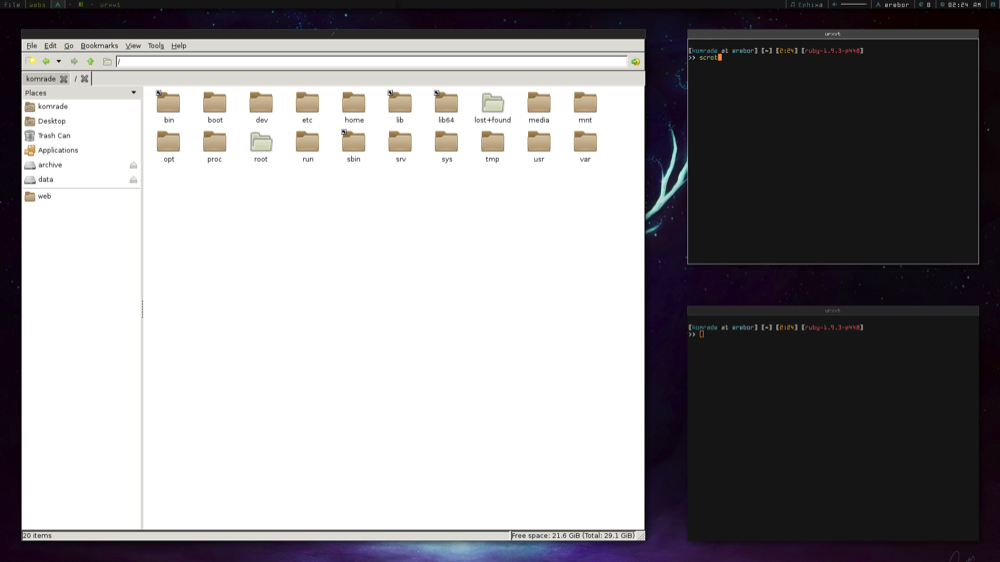
Xmonad – это бесплатный динамический оконный менеджер с открытым исходным кодом для Linux. Он написан на Haskell и поставляется с файлом конфигурации, который поможет вам настроить его поведение в соответствии с вашими предпочтениями.
Поскольку он написан на Haskell, может быть довольно сложно сразу понять и настроить файл конфигурации xmonad, особенно если у вас нет опыта работы с Haskell. Однако для тех, кто хорошо понимает язык, возможности настройки и удобства использования выходят далеко за рамки того, что вы можете получить от большинства оконных менеджеров.
Одним из самых больших преимуществ xmonad является то, что он автоматизирует расположение окон для вас, так что вы можете лучше сосредоточиться на выполнении своей работы. Что касается набора функций, программа предлагает обширную библиотеку расширений, поддержку Xinerama (для настройки нескольких дисплеев) и реконфигурацию на лету, среди прочего.
Чтобы установить xmonad в Debian / Ubuntu, запустите:
sudo apt install xmonadВ Arch Linux:
sudo pacman -S xmonadВ Fedora / CentOS и других системах на основе RHEL:
sudo dnf install xmonad2. Отлично
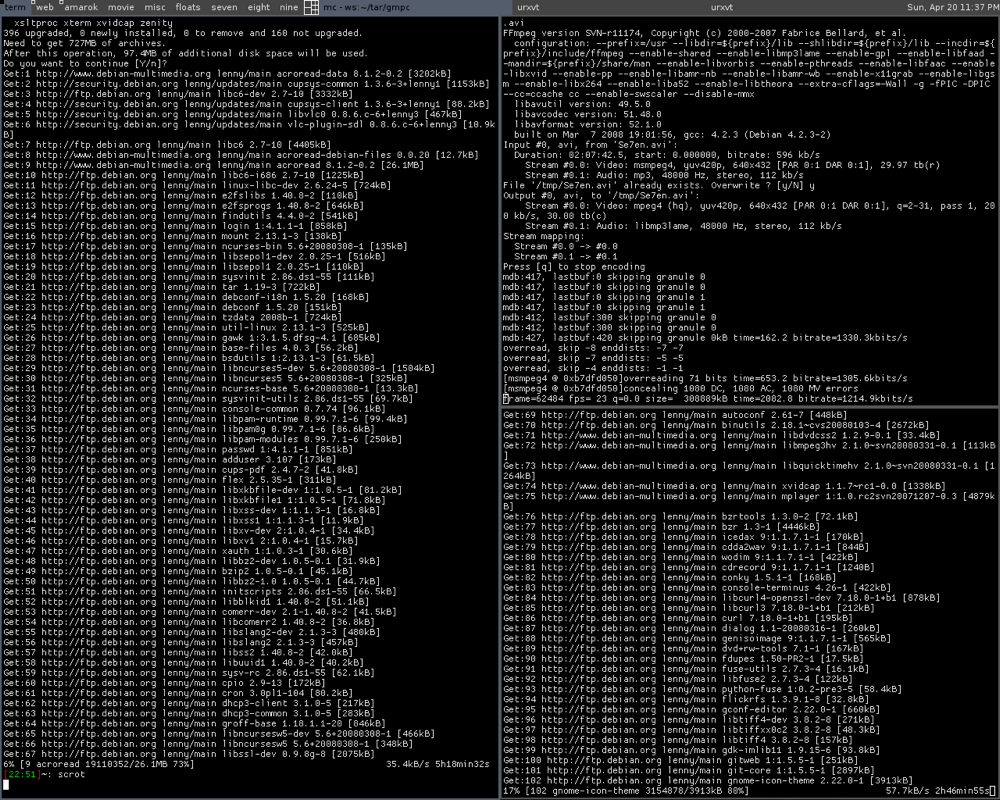
Awesome начинался как ответвление DWM (динамического оконного менеджера), но позже превратился в полноценный оконный менеджер Linux. Одна из целей программы – предложить быстрое и простое решение для управления окнами без ущерба для расширенных функций. И по большей части ему удалось это оправдать.
Он написан на Lua , мощном языке программирования с широкими возможностями настройки. Если вы опытный пользователь, который хочет полностью контролировать графический интерфейс и управление окнами, awesome может предоставить вам практически все, что вы пожелаете, с хорошо документированным API, который поможет вам на этом пути.
Один из аспектов, который отличает awesome от других оконных менеджеров, заключается в том, что вместо использования библиотеки Xlib, которая, как известно, вызывает задержку, она использует асинхронную библиотеку XCM, которая гарантирует, что ваши действия не будут подвержены такому большому воздействию. задержка.
Чтобы установить awesome в Debian / Ubuntu:
sudo apt install awesomeВ Arch Linux:
sudo pacman -S awesomeВ Fedora / CentOS / RHEL:
sudo dnf install awesome3. DWM
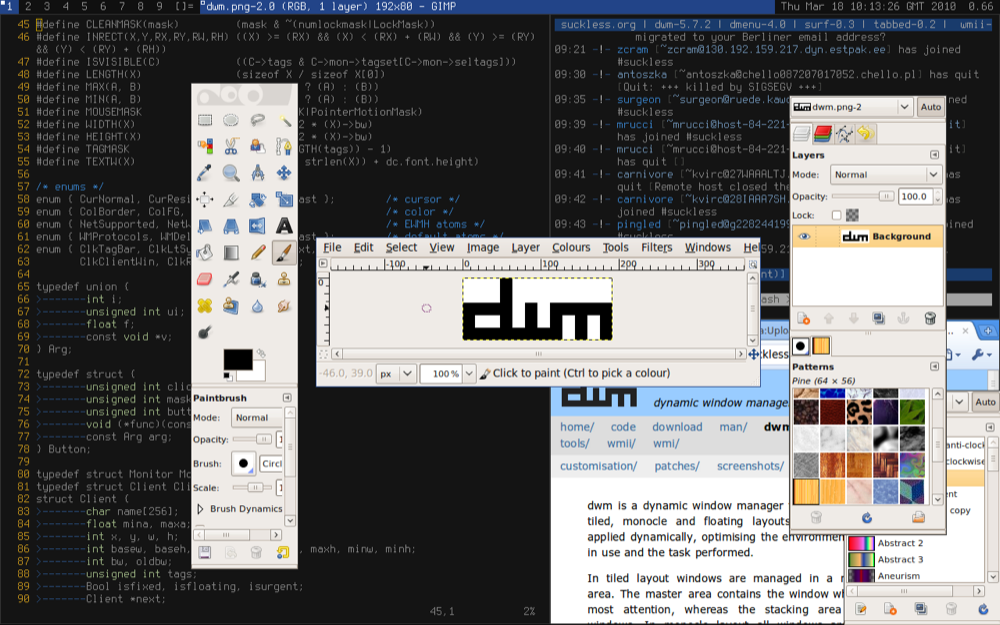
DWM или Dynamic Window Manager – один из старых оконных менеджеров Linux в этом списке. Это динамический менеджер оконных листов, который послужил источником вдохновения для разработки популярных оконных менеджеров, таких как xmonad и awesome, в основном из-за его минимальной и упрощенной функциональности, которая просто хорошо работает.
Однако вследствие такого упрощенного подхода DWM сталкивается с определенными недостатками. Одним из таких факторов является отсутствие файла конфигурации, что усложняет настройку элементов программы, поскольку теперь вам нужно изменять ее исходный код и собирать его каждый раз, когда вы хотите внести изменения.
Именно по этой причине DWM обычно является предпочтительным оконным менеджером для тех, кому нужен простой оконный менеджер, который просто выполняет одну задачу – управление окнами – в отличие от чего-то, что полно дополнительных элементов и функций, которые могут добавить сложности. к опыту.
Чтобы установить DWM в Debian и Ubuntu, используйте:
sudo apt install dwmВ Arch Linux:
sudo pacman -S dwmУстановить DWM в системах на базе Fedora / CentOS и RHEL очень просто:
sudo dnf install dwm4. IceWM
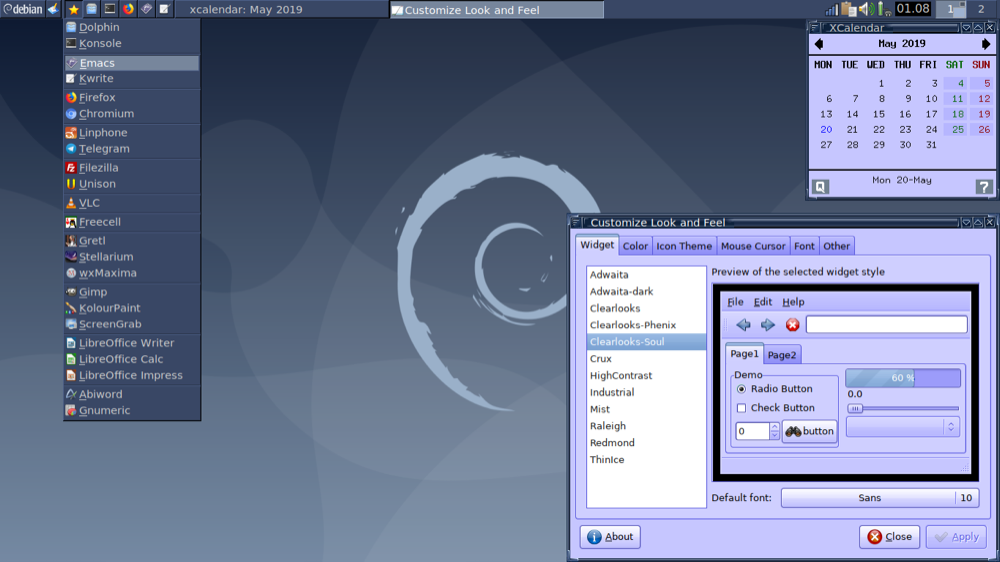
IceWM – это оконный менеджер стекирования, написанный на C ++. Он полностью ориентирован на обеспечение быстрого и плавного управления окнами, что делает его идеальным для маломощных компьютеров Linux. Однако, несмотря на небольшой вес, программа не ставит под угрозу удобство использования и настраиваемость.
Он использует простой текстовый файл, который намного проще изменить и который упрощает настройку. Мало того, он также предлагает задокументированные руководства, которые помогут вам изменить файл конфигурации. Кроме того, здесь и там есть случайные (читай «полезные») всплывающие подсказки, которые познакомят вас с элементами графического интерфейса и их функциями.
Интересным дополнением к графическому интерфейсу в IceWM является встроенная панель задач внизу, которая еще больше упрощает управление и организацию окон приложений и рабочих пространств на рабочем столе. Точно так же он также предлагает поддержку как RandR, так и Xinerama, что является отличным дополнением к настройкам с несколькими мониторами.
Чтобы установить IceWM в Debian / Ubuntu:
sudo apt install icewmВ Arch Linux:
sudo pacman -S icewmВ Fedora / CentOS / RHEL:
sudo dnf install icewm5. i3
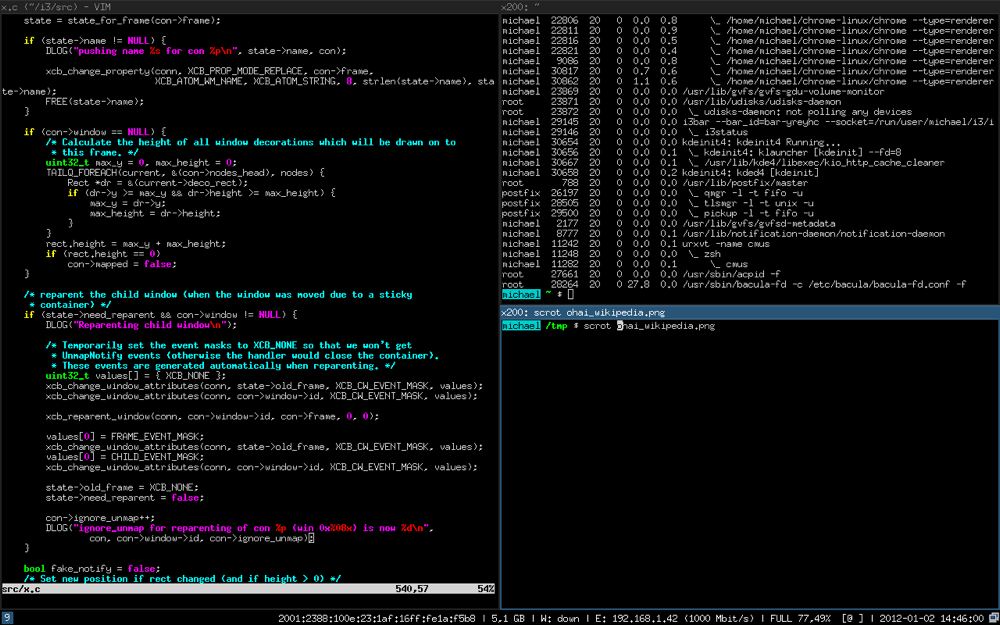
Оконный менеджер i3 – это ручной плиточник окон, который поддерживает множество настроек организации окон. Он написан на C и, как и IceWM, также предоставляет функциональные возможности конфигурации с помощью простого текстового файла, что упрощает изменение его элементов в соответствии с вашим стилем.
По своей сути i3 стремится быть быстрым и минимальным, но при этом привлекательным для продвинутых пользователей. Таким образом, вы получаете основные функции, такие как размещение окон вручную, темы, несколько режимов фокусировки, а также расширенные параметры, такие как панель задач, настраиваемые сочетания клавиш и возможность создавать собственные сценарии для дальнейшей настройки.
В целом подход i3 идеален для всех типов пользователей, поскольку позволяет вам контролировать, как вы хотите использовать программу в своей системе. Вы можете использовать его как есть или полностью изменить в соответствии со своими потребностями. И это также делает его подходящим для маломощных компьютеров.
В Debian / Ubuntu:
sudo apt install i3Чтобы установить i3 в Arch Linux:
sudo pacman -S i3В системах Fedora / CentOS / RHEL:
sudo dnf install i3Эффективное управление приложениями Windows в Linux
Если вы тот, кому приходится переключаться между множеством приложений на вашем компьютере – и дисплеями, – вы можете использовать любой из вышеперечисленных оконных менеджеров, чтобы максимально использовать пространство экрана и эффективно выполнять многозадачность.
Если вы только начинаете работать с Linux, мы рекомендуем проверить оконный менеджер i3. Он быстрый, минималистичный и предлагает практически все основные функции, необходимые для упорядочивания окон приложений и повышения производительности.